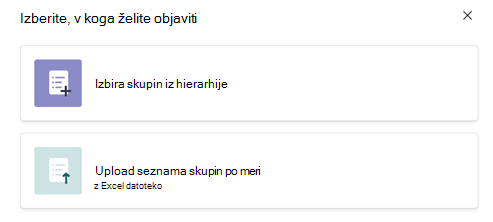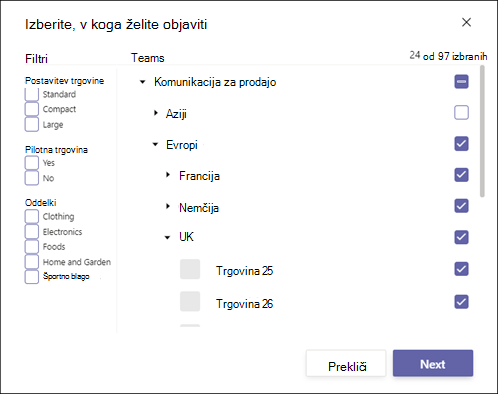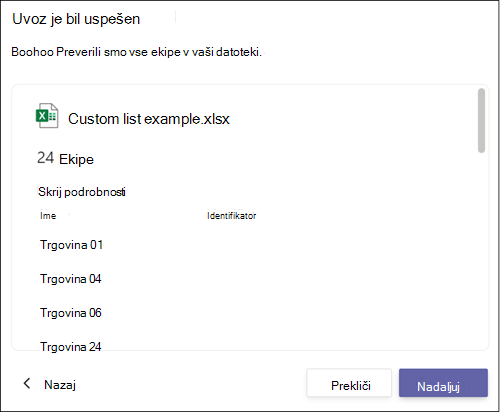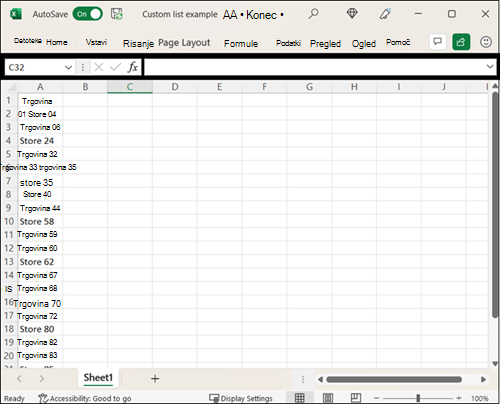Z objavljanjem opravil v orodju Microsoft Teams bo vsaka skupina prejemnika, ki jo izberete, prejela kopijo opravil na vašem seznamu opravil. Dokončanju teh opravil lahko sledite za vsako od skupin prejemnikov. Ta funkcija je del možnosti objavljanja seznamov opravil. Več o seznamih opravil lahko izveste tukaj.
Skupine, ki bodo prejele opravila, ki jih objavljate, lahko izberete na dva načina. Skupine lahko izberete v hierarhiji ali pa prenesete seznam skupin po meri.
Obe možnosti vam omogočata, da izbirate med skupinami v hierarhiji, ki jih je konfigurirala vaša organizacija. Ekipe, ki ni del te hierarhije, ne boste mogli izbrati.
Katero možnost uporabiti?
Izbiranje iz obstoječe hierarhije
Izbira skupin iz hierarhije je odlična izbira za nabor ekip, ki se lepo prilegajo obstoječim atributom, obstoječim vejam hierarhije ali obojem. Če na primer izberete vse lokacije v razdelku »Evropa« ali vse lokacije z določenim atributom ali vsa mesta v razdelku Tokio z določenim atributom.
S filtri, ki so na voljo, lahko natančneje določate iskanje, tako da boste lažje našli in izbrali ekipe, ki jih želite vključiti.
Uporaba seznama po meri
Prenos seznama skupin po meri je odličen za izbiro ekip, ki jih ni mogoče preprosto izbrati v hierarhiji. Na primer pošiljanje nabora opravil za nadaljnje spremljanje na mesta, za katera je prišlo do kršitve skladnosti s predpisi. To lahko vključuje lokacije v vseh različnih delih hierarhije z mešanico atributov. Namesto da bi jih ročno izbrali v hierarhiji, lahko uporabite Excelovo datoteko, da določite želene ekipe prejemnikov.
Katere ekipe lahko izberete?
S seznamom skupin po meri lahko določite prejemnike, ki v nekaterih primerih olajšajo izbiranje prejemnikov, vendar pa se ne spremeni, v katerih ekipah lahko objavljate. Ko uporabljate seznam skupin po meri, lahko vključite katero koli od ekip, ki jih lahko izberete kot prejemnike iz hierarhije. Objavljanja v skupinah ne boste mogli objaviti, razen če so v hierarhiji in poročajo skupini, iz katere objavljate.
Kako ustvariti seznam po meri?
Ustvarite Excelovo datoteko. Začnite v stolpcu A vrstico 1 in vnesite eno vrednost DisplayNameali vrednost Alias (Vzdevek) v vsako vrstico. Vrednosti DisplayName in vrednosti vzdevka v isti datoteki lahko mešati. Sistem prepozna skupino prejemnikov po kateri koli vrednosti. Vstavite vse vnose v stolpec A in med vrednostmi PrikazanoIme ali Vzdevek ne pustite praznih vrstic.
Kako vem, katero pravilno vrednost DisplayName ali Alias naj uporabim za lokacijo?
Te vrednosti se morajo ujemati z vrednostmi »PrikazanoIme « ali » Vzdevek «, saj so prikazane v hierarhiji organizacije. Če ne poznate vrednosti, jih boste najlažje dobili tako, da boste šli do izbora skupin iz hierarhije. To naredite tako, da odprete seznam opravil »Osnutek«, kliknete gumb »Objavi«, izberete skupine iz hierarhije in pregledate vrednosti »PrikazanoIme «, ki so prikazane v izkušnji izbiranja hierarhije. Te iste vrednosti lahko uporabite na seznamu skupin prejemnikov po meri.